Comment réparer un Chromebook qui ralentit et le rendre plus rapide
Divers / / February 16, 2022
Les Chromebooks se vendent désormais mieux que les Macbooks, donc plus de gens embarquent avec Le système d'exploitation de Google. Les Chromebooks ne sont pas parfaits et peuvent ralentir comme n'importe quel autre ordinateur. Voici quelques conseils pour accélérer un Chromebook s'il ralentit.

Ressources Chromebook: Découvrez ce qui le ralentit
Chromebook a un gestionnaire de tâches. Pressage Maj + Échap le soulèvera. Ensuite, le tri par mémoire ou CPU vous permet de voir quels processus consomment de la RAM et du temps processeur. Regardez ceux qui consomment le plus de ressources. Cela vous indiquera les coupables probables. Essayez de trouver une autre extension ou application qui remplit la même fonction, mais utilise moins de ressources. La vérification des avis dans le Chrome Web Store peut vous aider à trouver des alternatives sous le En rapport languette.
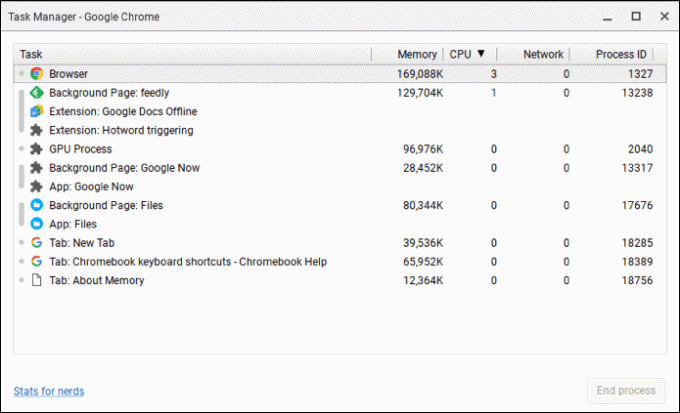
Coupez vos extensions
Si vous ne pouvez absolument pas vous passer de toutes vos extensions, envisagez de mieux les gérer. Les gestionnaires d'extension comme
SimpleExtManager ou Le contexte vous permettent de créer des ensembles d'extensions que vous pouvez activer uniquement lorsque vous en avez besoin. Vous n'avez probablement pas besoin de tous en permanence. Par exemple, si vous ne faites que vérifier vos e-mails, vous n'aurez peut-être pas besoin de votre bloqueur de publicités.
Réduire le nombre d'onglets ouverts
Beaucoup d'entre nous ont des tonnes d'onglets ouverts. Étant donné que le navigateur est le principal moyen d'interagir avec un Chromebook, ce scénario est encore plus probable. Si vous pouvez fermer quelques onglets, vous remarquerez peut-être immédiatement une différence. Si vous avez besoin de les ouvrir, envisagez d'utiliser quelque chose comme La grande bretelle pour désactiver les mises à jour constantes d'un onglet précédent.
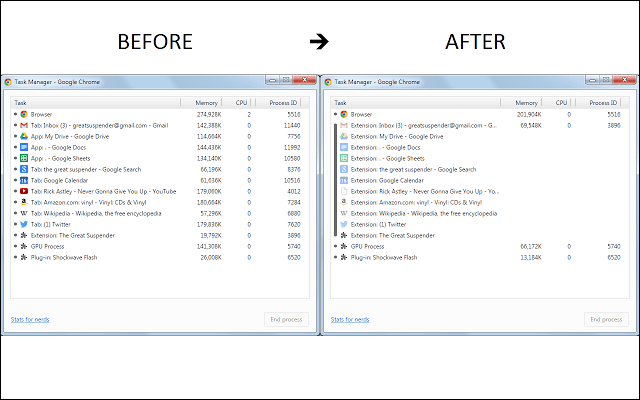
Vérifiez et optimisez la vitesse de votre connexion réseau
Les Chromebooks dépendent de votre vitesse Internet et s'il est lent ou peu fiable, cela perturbe votre Chromebook. de Google Diagnostics de connectivité Chrome est une analyse détaillée de ce qui vous ralentit. Il fait un meilleur travail qu'un test de vitesse standard car il prend en compte les facteurs uniques sur lesquels les Chromebooks s'appuient.

Si vous êtes bloqué avec une connexion lente, Google Économiseur de données compresse les pages pour gagner du temps. D'après mon expérience, les ralentissements du réseau sont liés aux publicités, j'utilise donc toujours un bloqueur de publicités.
Vous voulez plus de conseils pour économiser des données: Consultez notre guide sur optimiser la vitesse d'internetModifier certains de vos paramètres
Les Chromebooks n'ont pas beaucoup de choses que vous pouvez modifier, mais il existe quelques paramètres utiles dans certaines situations. Essayez d'aller dans Menu -> Paramètres -> Afficher les paramètres avancés -> Confidentialité et désactivez les deux options suivantes :
- Utiliser un service Web pour aider à résoudre les fautes d'orthographe
- Utiliser un service Web pour aider à résoudre les erreurs de navigation
Cela réduit certaines activités du réseau, en particulier sur une connexion Internet lente. Si vous voyez que Google Drive utilise beaucoup de RAM, il peut s'agir d'une synchronisation en arrière-plan. Cliquez sur l'engrenage en haut à droite, cliquez sur Réglages puis désélectionnez l'option pour Synchronisez les fichiers Google Docs, Sheets, Slides et Drawings sur cet ordinateur afin de pouvoir les modifier hors connexion.

Votre DNS peut ralentir votre connexion. L'utilisation du DNS de Google vous offre généralement une meilleure connexion. Google facilite le changement. Cliquez sur votre connexion Wi-Fi puis sélectionnez votre réseau actuel. Sous le Réseau onglet, sélectionnez Serveurs de noms Google. Si vous souhaitez utiliser un DNS différent, sélectionnez Serveurs de noms personnalisés et mettez vos propres serveurs dans les cases.
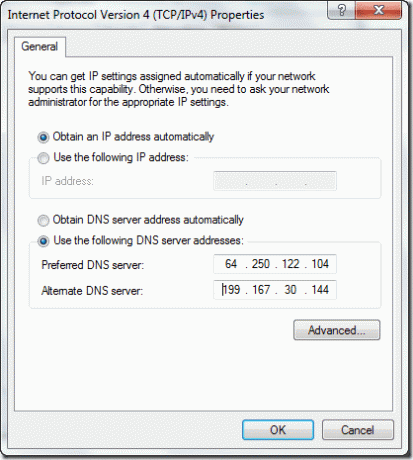
Essayez le mode Invité
Les Chromebooks vous permettent toujours de vous connecter en tant qu'invité. Ce processus désactive toutes vos personnalisations et les ramène à la norme. Si c'est quelque chose dans votre profil ou un paramètre qui cause le problème, votre Chromebook sera beaucoup plus rapide dans ce mode limité. J'utiliserai le mode Invité pour prolonger la durée de vie de la batterie car il ne chargera aucune de mes extensions. Si le mode Invité rend votre Chromebook beaucoup plus rapide, suivez certaines des étapes précédentes pour identifier la cause du problème.
Powerwash pour repartir de zéro
Bien que les Chromebooks soient fiables et peu susceptibles d'être infectés par des logiciels malveillants, cela ne signifie pas qu'ils sont parfaits. Si vous ne pouvez pas comprendre pourquoi votre système est lent, et il est lent même en mode invité, il y a un problème quelque part. Le remettre aux spécifications d'usine résout parfois ces problèmes.
Cela efface votre Chromebook, alors assurez-vous de déplacer tous les fichiers stockés sur votre Google Drive ou sur un disque externe. Tous vos paramètres sont stockés avec Google afin que vous ne perdiez pas votre compte Gmail ou quoi que ce soit dans votre lecteur cloud Google. Cela efface simplement les données locales.
Pour Powerwash votre Chromebook, cliquez sur Paramètres >- Afficher les paramètres avancés… Dans le Lavage à haute pression section, cliquez sur Lavage à haute pression. Vous saisirez votre nom d'utilisateur pour vérifier que Powerwash est d'accord. Vous pouvez ensuite redémarrer et vous reconnecter à votre compte.
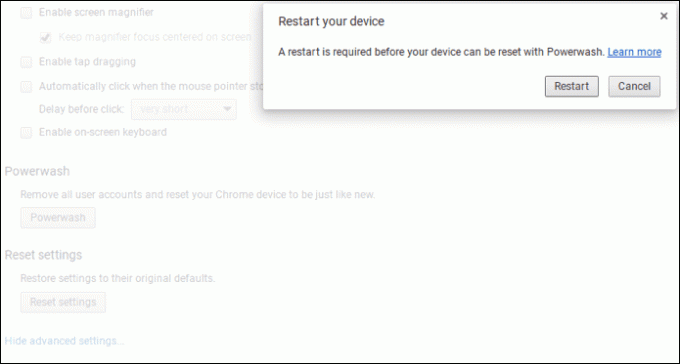
Et si c'est encore lent ?
La cause la plus probable est une défaillance du lecteur SSD à l'intérieur. Il n'est pas facile de le remplacer sur la plupart des modèles, mais c'est possible. Vous n'avez peut-être pas assez de RAM pour faire tout ce dont vous avez besoin. Contrairement au SSD, la plupart des Chromebooks ne prennent pas en charge une mise à niveau de la mémoire. Vous pourriez être obligé d'acheter une unité plus rapide.
A LIRE AUSSI :GT explique: que sont les SSD PCIe et en quoi ils diffèrent des SSD ordinaires
Dernière mise à jour le 03 février 2022
L'article ci-dessus peut contenir des liens d'affiliation qui aident à soutenir Guiding Tech. Cependant, cela n'affecte pas notre intégrité éditoriale. Le contenu reste impartial et authentique.

Écrit par
J'ai une passion pour aider les gens à faire fonctionner la technologie. Pour mon travail quotidien, je possède une entreprise de réparation d'ordinateurs à Lawrence, Kansas. En m'appuyant sur mon expérience en support, je me concentre sur la technologie pratique du point de vue de l'utilisateur. J'aime tout: Android, Chrome OS, iOS, MacOS, Windows et tout le reste.



